¿Necesita ayuda para restaurar su iPhone de Apple? Vea 4 formas de solucionarlo
¿Está usted familiarizado con? support.apple.com/iphone/restore ¿O en tu iPhone o iPad tienes que acceder a support.apple.com/ipad/restore? Este es el modo de recuperación de Apple. Pero, ¿por qué tu iPhone o iPad está bloqueado en el modo de recuperación y cómo solucionarlo? Lee este artículo y te diremos cuatro formas de salir de él.

En este articulo:
- Parte 1. ¿Qué significa support.apple.com/iphone/restore y por qué aparece?
- Parte 2. Solución: conecta tu dispositivo a la computadora y reinícialo
- Parte 3. Solución: reinstalar iOS
- Parte 4. Solución: restablezca su iPhone a los valores de fábrica [sin pérdida de datos]
- Parte 5. Solución: comuníquese con el servicio técnico de Apple
Parte 1: ¿Qué significa support.apple.com/iphone/restore y por qué aparece?
Como puedes ver por su apariencia, support.apple.com/iphone/restore en un iPhone es en realidad un enlace que lleva al sitio web oficial de Apple. Si tu teléfono muestra support.apple.com/iphone/restore, significa que hay algo mal con tu iPhone y que tu iPhone no puede solucionar este problema por sí solo. Es decir, no puedes instalar support.apple.com/iphone/restore sin una computadora. Debes conectar tu iPhone a una computadora que ejecute la última versión de iTunes o Finder y reparar tu iPhone.
• El archivo de sistema de tu iPhone o iPad está dañado.
• Activó manualmente el modo de recuperación.
Sea cual sea el motivo, debes reiniciar tu dispositivo conectándolo a una computadora. En este proceso, es posible que tengas que reinstalar el sistema iOS o iPadOS o incluso restablecer de fábrica tu dispositivo, según el error. Prueba los cuatro métodos de forma secuencial hasta que tu dispositivo salga del modo de recuperación. Si tienes que restablecer de fábrica tu iPhone y borrar todos los datos para solucionar este problema, pero no tienes una copia de seguridad reciente, no te preocupes. Te ofrecemos una solución para restablecer de fábrica tu dispositivo sin perder datos.
Parte 2: Solución: conecte su dispositivo a la computadora y reinícielo
Si tu iPhone dice support.apple.com/iphone/restore, lo primero que debes hacer es conectar el iPhone a tu computadora usando el cable USB original e intentar reiniciarlo. Según el sitio web oficial de Apple, no puedes desconectar este dispositivo de tu computadora durante todo el proceso, o el problema podría no resolverse con éxito.
Veamos cómo solucionar el problema de support.apple.com/iphone/restore reiniciando el dispositivo. Presentaremos los métodos para todos los modelos de iPhone y iPad.
Para iPhone 8 o posterior: Presiona y suelta rápidamente los botones para subir y bajar el volumen en orden. Luego, mantén presionado el botón lateral hasta que veas el logotipo de Apple.
Para iPhone 7, iPhone 7 Plus y iPod touch (séptima generación): Mantenga presionado el botón lateral (o superior) y el botón para bajar el volumen juntos hasta que vea el logotipo de Apple.
Para iPhone 6s o anterior, iPad con botón de inicio y iPod touch (6.ª generación) o anterior: Mantenga presionado el botón lateral (o superior) y el botón Inicio juntos hasta que vea el logotipo de Apple.
Para iPad sin botón de inicio: Presiona y suelta rápidamente el botón de volumen más cercano al botón superior. Luego, haz lo mismo con otro botón de volumen. Mantén presionado el botón superior hasta que veas el logotipo de Apple.
Ahora puedes volver a acceder a tu iPhone si el error no es grave. De lo contrario, pasa al segundo método.
Parte 3: Solución: reinstalar iOS
Si el primer método no resuelve el problema de support.apple.com/iphone/restore, considere reinstalar el sistema iOS o iPadOS para solucionarlo. Este nivel superior eliminará los archivos de fallas en su sistema que pueden causar problemas graves. Tenga en cuenta que no desconecte su iPhone de su computadora. Sin más preámbulos, veamos cómo reinstalar iOS.
Estos son los pasos sobre cómo restaurar el iPhone desde la copia de seguridad de iCloud.
Abre Finder o iTunes en tu computadora. Tu iPhone se detectará automáticamente.
Luego aparecerá un mensaje que dirá: hay un problema con tu iPhone. Haz clic ActualizarSu computadora instalará el último sistema iOS o iPadOS para usted.
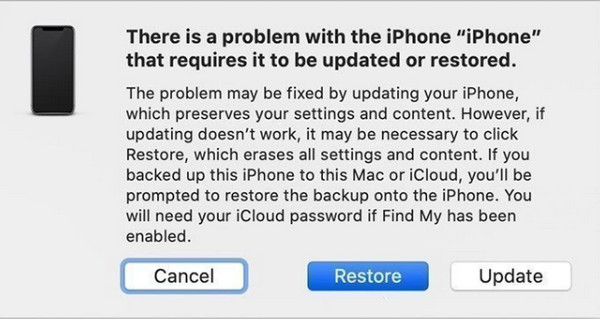
Nota:
Actualizar el iPhone conservará los datos de tu dispositivo y podrás utilizarlo con normalidad; en caso contrario, tendrás que restaurarlo. Consulta la siguiente parte.
Parte 4. Solución: restablezca su iPhone a los valores de fábrica [sin pérdida de datos]
Restaurar iPhone puede reparar tu iPhone a un nivel superior y resolver el problema de support.apple.com/iphone/restore. Sin embargo, borrará todos los datos de tu dispositivo. Después de eso, hay un 99% por ciento de probabilidades de que tu iPhone vuelva a la normalidad. Si no tienes un Copia de seguridad lista para ser restaurada en tu iPhoneNo te preocupes. Este método te permite restablecer tu iPhone sin perder ningún dato.
Primero, debes seguir los pasos de la Parte 3. Cuando llegues al Paso 2, haz clic en Restaurar en lugar de ActualizarTu iPhone se borrará y se actualizará. Cuando termine, probablemente puedas volver a usar tu iPhone.
Si no tienes una copia de seguridad, lo primero que debes hacer después de restaurar es descargar Recuperación de datos de iPhone con imyPass en tu computadora y recupera los datos de tu iPhone. Esto se debe a que cuando borras todos los archivos de tu iPhone, en realidad no se eliminan, sino que siguen estando en algún lugar del almacenamiento. Si usas tu iPhone y guardas archivos nuevos, se borrarán por completo.
Por lo tanto, cuanto antes utilice imyPass iPhone Data Recovery para recuperar los datos de su iPhone, más datos podrá guardar.

4,000,000+ Descargas
100% recupera todos los datos de un iPhone, iPad o iPod borrado.
Recupere datos a una velocidad 32 veces mayor.
Seguro, limpio y fácil de usar sin ninguna habilidad técnica.
Compatible con todos los modelos de iPhone, iPad y iPad.
Veamos cómo recuperar datos del iPhone después de un restablecimiento de fábrica.
Descargue, inicie y haga doble clic para ejecutar este programa. Toque Confianza en su dispositivo. Si se detecta correctamente, verá esta imagen. Haga clic Escanear.
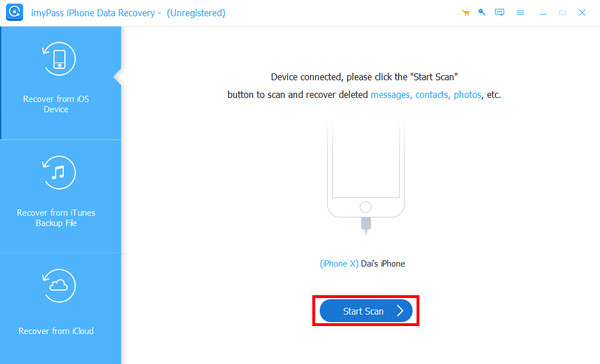
El proceso de escaneo comenzará automáticamente. Cuando termine, verás todos los archivos eliminados en tu iPhone. Puedes filtrarlos por tipo de archivo. Elige los archivos que deseas recuperar o selecciónalos todos y haz clic en el botón Recuperar botón.
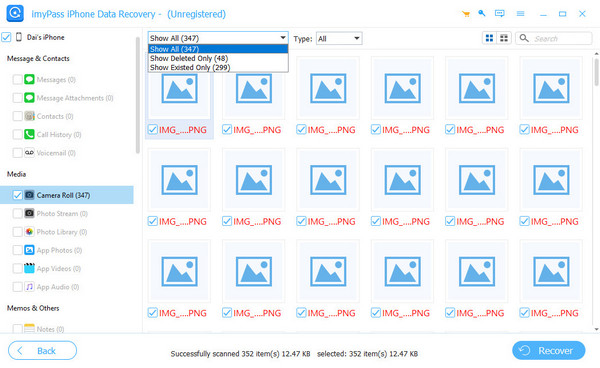
Especifique la carpeta de salida y haga clic Recuperar De nuevo. En unos minutos se recuperarán todos los seleccionados.
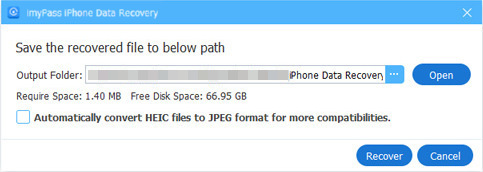
Si está utilizando una computadora con Windows y este programa no puede detectar su dispositivo, debe descargar la última versión iTunes para Windows e instalarlo.
Parte 5: Solución: comuníquese con el servicio técnico de Apple
Si los tres métodos no pueden resolver el problema de support.apple.com/iphone/restore, aquí viene la última opción: comuníquese con los servicios de Apple para obtener ayuda. Vaya a este sitio web: https://support.apple.com/contact. Aquí, seleccione su problema y haga clic en. Por ejemplo, debe seleccionar iPad si su iPad está bloqueado en support.apple.com/ipad/restore. Puedes elegir el servicio que desees y obtener la ayuda oficial de Apple. Es posible que tengas que iniciar sesión con tu ID de Apple para que los asistentes puedan obtener más detalles sobre tu problema.
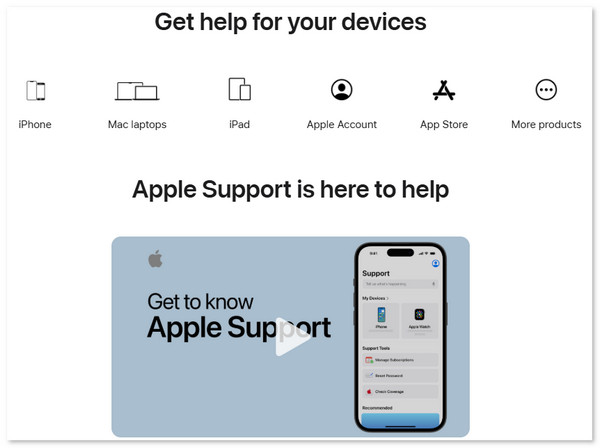
Conclusión
Cómo solucionar el problema en support.apple.com/iphone/restoreEn este artículo se ofrecen cuatro soluciones para solucionarlo. Las soluciones están clasificadas según la dificultad de los problemas que resuelven, comenzando por las más básicas y avanzando hacia las que tienen más probabilidades de resolver el problema. Si este artículo le resulta útil, no olvide compartirlo con otras personas.
Recuperación de datos de iPhone
Recuperar datos borrados o perdidos del iPhone
Descarga gratis Descarga gratis
